Chromebook: Розширення Можливостей за Допомогою Linux
Chromebook – це портативні комп’ютери, розроблені компанією Google, які функціонують на базі операційної системи Chrome OS. Попри існуючі стереотипи, вони набули значної популярності. Однією з ключових причин цього є субсидування обладнання з боку Google, що робить їх доступнішими для споживачів. Як результат, Chromebook активно продаються, складаючи значну частку ринку ноутбуків. Операційна система від Google, побудована на базі Linux, пропонує досить приємний досвід користування. Вона включає файловий менеджер, інтеграцію з хмарним сховищем та навіть термінал для досвідчених користувачів. Проте, незважаючи на корисність Chrome OS, деякі користувачі, що звикли до більш гнучких інструментів, можуть відчувати обмеження. Саме тому розробники створили спеціальні інструменти, що дозволяють встановлювати Linux на Chromebook.
Одним з таких інструментів є Cruton. Він дає змогу встановити середовище Chroot, яке, в свою чергу, використовується для встановлення Linux на Chromebook. Завдяки Cruton на Chromebook можна запускати різноманітні дистрибутиви Linux, такі як Ubuntu або Arch Linux.
Процес інсталяції Crouton інколи може видатися складним, але результат вартий зусиль. Можливість мати доступ до Linux на Chromebook відкриває нові горизонти. Це дозволяє користувачам поєднувати простоту Chrome OS з широкими можливостями програмного забезпечення Linux.
Важливе застереження: Перед початком будь-яких дій, обов’язково зробіть резервну копію всіх даних на вашому Chromebook/Chromebox. Для інсталяції Linux необхідно перевести Chrome OS в режим розробника, що призведе до видалення всіх файлів та налаштувань.
Хоча це не є обов’язковим, рекомендується створити образ для відновлення вашого пристрою Chrome перед використанням цього посібника. Це дозволить легко відновити Chrome OS у випадку виникнення проблем під час роботи з Crouton. Інструмент для створення диска відновлення доступний тут.
Якщо вам потрібна інструкція щодо відновлення на Chromebook, зверніться до офіційної сторінки підтримки Google.
Інструкція зі встановлення Cruton
Після створення резервної копії даних, вимкніть ваш Chromebook. Утримуйте клавішу “Esc” та клавішу оновлення, а потім увімкніть пристрій. З’явиться повідомлення про перехід у режим розробника. Цей режим важливий, оскільки надає доступ до термінальної консолі та інших прихованих функцій.
Не переривайте цей процес! Дозвольте екрану завантаження виконати усі необхідні дії (зазвичай це займає до 15 хвилин). Після перезавантаження Chromebook, увійдіть у свій обліковий запис.
Відкрийте вкладку Chrome та завантажте актуальну версію інсталяційного сценарію Crouton. Після цього натисніть комбінацію клавіш Ctrl + Alt + T. Це відкриє вікно терміналу Chrome OS у вкладці браузера.
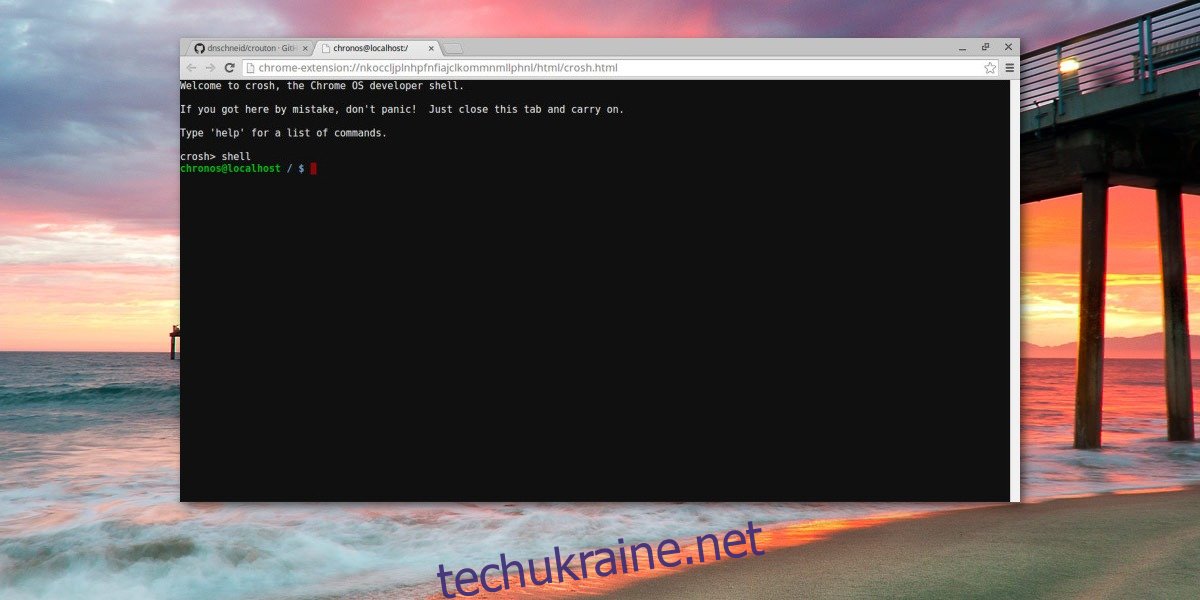
У рядку терміналу введіть команду: shell
Тепер можна встановлювати Linux! Для встановлення робочого столу XFCE введіть наступну команду:
sudo sh ~/Downloads/crouton -t xfce
startxfce4Якщо XFCE вам не до вподоби, спробуйте KDE за допомогою цієї команди:
sudo sh ~/Downloads/crouton -t kde
startkdeАбо Gnome:
sudo sh ~/Downloads/crouton -t gnome
startgnomeЧи Ubuntu Unity:
sudo sh ~/Downloads/crouton -t unity
startunityАбо LXDE:
sudo sh ~/Downloads/crouton -t lxde
startlxde
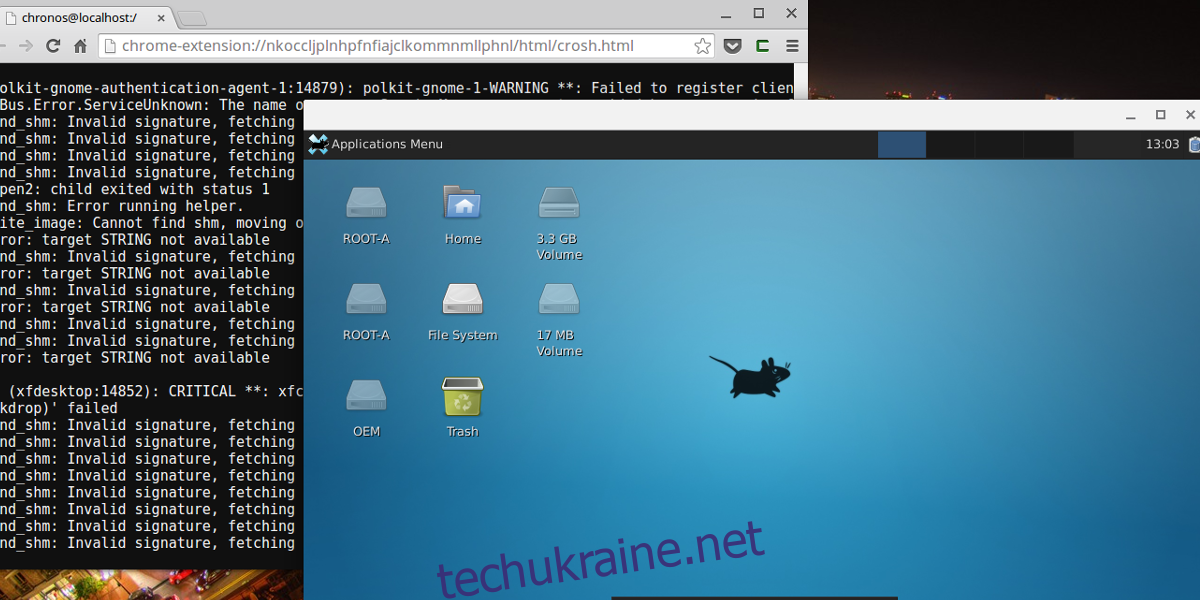
Примітка: Для активації підтримки сенсорного екрана в Linux, додайте “,touch” в кінці команди.
Xiwi: Запуск Linux у Вікні
Crouton дозволяє запускати Linux поверх Chrome OS, але перемикання між системами за допомогою клавіш може бути незручним. На щастя, існує можливість запуску Linux у вікні завдяки інструменту Xiwi.
Xiwi забезпечує обмін буфером обміну, браузером та іншими функціями між Chrome OS та Linux. Для активації підтримки Xiwi, вкажіть її під час встановлення Linux.
Наприклад:
sudo sh ~/Downloads/crouton -t gnome,xiwi
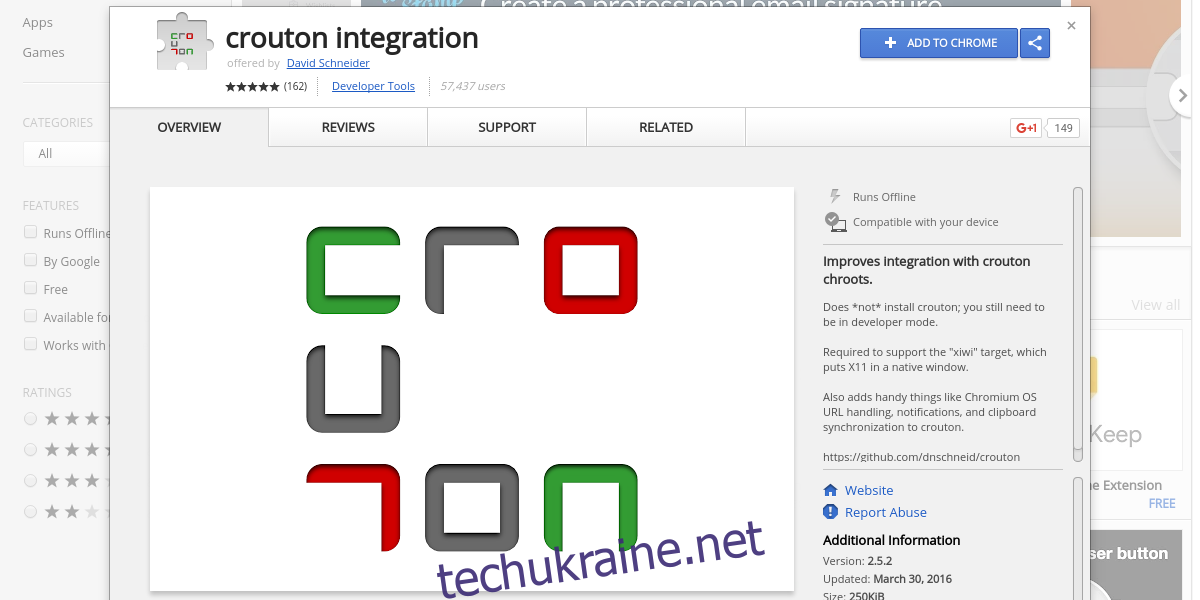
Встановіть розширення для Chrome OS, щоб додати підтримку Xiwi. Після цього, Linux запускатиметься у вікні, а не на весь екран, що ідеально підходить для тих, хто хоче одночасно використовувати Chrome OS та Linux.
Оптимізація Продуктивності Chrome OS
Запуск Linux в Chroot на малопотужному Chromebook може бути викликом. На щастя, є простий спосіб покращити продуктивність. Відкрийте вікно терміналу (Ctrl + Alt + T).
В терміналі завантажте Bash: shell
Увімкніть своп в Chrome OS:
swap enable 2000Своп-пам’ять увімкнена. Закрийте вікно терміналу та перезавантажте Chromebook. Після повторного входу Chromebook матиме 2 Гб додаткової пам’яті для роботи, що сприятиме кращій продуктивності.
Висновок
Chrome OS є відмінною операційною системою для базових задач та веб-серфінгу. Однак, вона може бути обмеженою для більш складних завдань. Саме тому такі інструменти як Crouton є цінними, адже дозволяють користувачам додавати можливості Linux до свого Chromebook, коли це необхідно.